🛠️시작하기
RTFM
이 페이지는 오래되었을 수 있습니다. 최신 정보는 이 페이지의 영문 버전을 참조하세요.
만약 어떤 문제를 겪고있다면, 자주 묻는 질문 / 문제 해결 페이지를 확인하세요.
시작하기 전에, Discord 설정에서 활동 상태가 켜져 있는지 확인하세요:
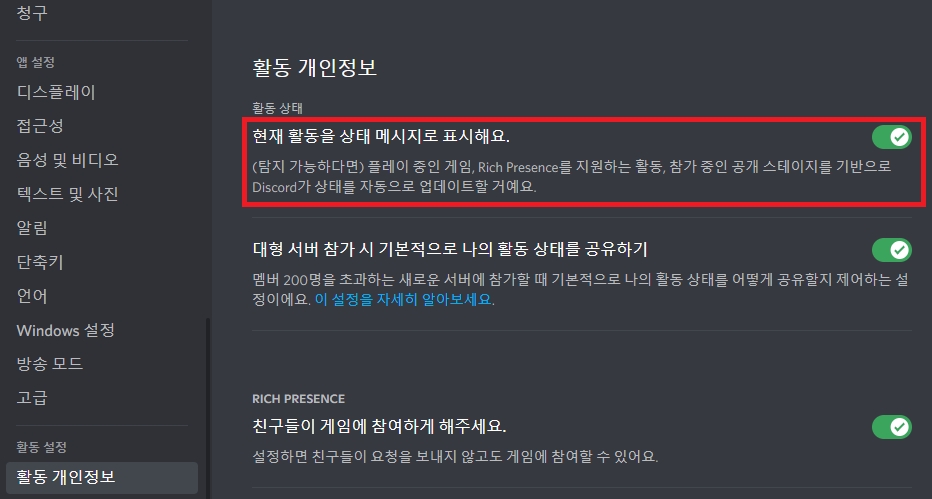
시작 과정
https://discord.com/developers/applications/ 로 이동하세요.
오른쪽 위에 있는 New Application 을 클릭하세요.

앱을 위한 이름을 고르세요. 활동 상태에서 "하는 중" 앞에 표시될 거에요. 그리고 Create를 누르세요.
Application ID을 복사하고 CustomRP의 ID 필드에 붙여 넣고, 연결을 누르세요. 만약 제대로 했다면, 당신의 활동 상태에 "[name of the app] 하는 중" 이라고 표시될 거에요.
참고: (이모티콘이 있는) 사용자 정의 활동 상태가 있는 경우, CustomRP보다 우선됩니다. 이것은 프로필 팝업에서 볼 수 있습니다.
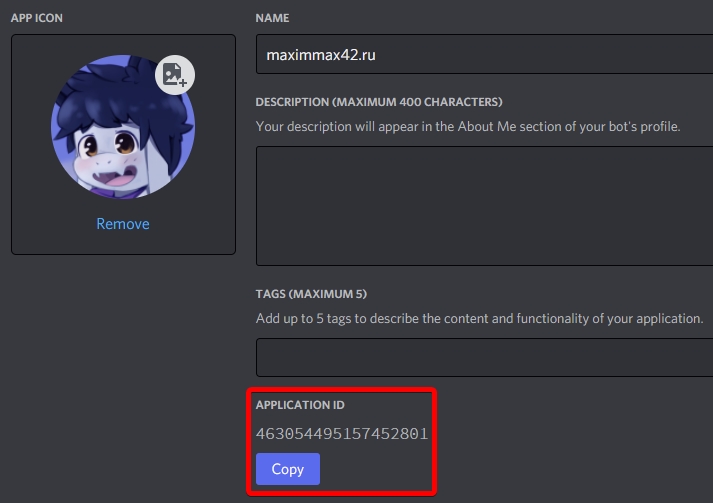
당신의 앱 페이지에서 Rich Presence -> Art Assets 로 이동하고 Rich Presence Assets에 사용하기를 원하는 이미지를 업로드하세요. CustomRP에, 편리한 프리셋 업로드 버튼이 있으며 (Ctrl+U를 사용할 수도 있음), ID 필드가 제대로 설정되어 있으면 이 버튼을 사용할 수 있습니다.
또는, Key 필드에 이미지의 URL을 넣기만 하면 됩니다.
참고: 최대 999개의 기호로 에셋 이름을 지정할 수 있지만 API는 최대 256개까지의 기호가 있는 이름만 허용합니다.
Visualizer 페이지로 이동해 State, Details, Large Image Key, Large Image Text, Small Image Key, Small Image Text, Party Size, Party Max를 설정하세요. 모두 선택사항입니다.
마음에 드는 설정을 찾은 후, 값을 CustomRP의 해당 필드에 복사하세요.
팁: 앱의 (Details 라벨을 포함한) 거의 모든 컨트롤에 커서를 올리면 정보를 확인할 수 있어요!
버튼도 설정하려면 Text 필드와 URL 필드를 모두 입력하세요.
참고: 자신의 프로필에서 버튼을 눌러도 작동하지 않겠지만, 걱정하지 마세요. 다른 모든사람들에게는 작동할 테니까요. 이것은 Discord의 문제에요.
활동 상태 업데이트를 누르세요 (만약 이미 연결이 되어 있지 않다면 연결 버튼도 누르세요).
축하해요, 멋져보이네요!
1개가 넘는 Discord 클라이언트를 사용하는데, 어떻게 해야 하나요?
만약 1개가 넘는 Discord 클라이언트를 사용하고 있고 앱이 자동으로 선택한 계정 말고 다른 계정에 연결하고 싶으시면, 먼저 연결 끊기를 누르고, Ctrl+Shift 키를 누른 상태로 연결을 눌러주세요. 숫자 입력칸이 있는 창이 나타나면, 숫자 1을 적고, 창을 닫고, Ctrl+Shift를 누르지 않은 상태로 다시 연결을 눌러주세요. 만약 잘못된 계정이라면, 숫자 0, 그리고 2부터 9까지 시도해보세요.
Discord 클라이언트가 시작 프로그램인 경우, 각 클라이언트에 할당된 파이프 번호가 다음 부팅에서 지속되지 않을 수 있으며 어떤 클라이언트가 먼저 시작되었는지에 따라 달라질 수 있습니다. 이를 방지하려면, 추가 클라이언트를 수동으로 시작하거나, Windows 작업 스케줄러를 사용해 클라이언트의 시작을 지연시킬 수 있습니다.
만약 2개의 계정을 가지고 있고 각 계정에 다른 활동 상태를 갖기 원하는 경우, 다음 단계를 따라하세요:
Set up your main account first with the instructions above. 위의 설명에 따라 주로 쓰는 게정을 설정하세요.
CustomRP의 포터블 (.zip) 버전을 (website 또는 GitHub releases page에서 다운로드 하고) 그리고 아무데나 압축을 푸세요.
이것은 1.16 또는 그 이상의 버전에서만 가능합니다.
Start Second Instance.bat을 열거나--second-instance(또는-2) 전달인자를 가진 CUstomRP.exe 바로가기를 생성하세요.주로 쓰는 계정과 같은 방법으로 프로그램을 설정하세요.
팁: 만약 두 번째 인스턴스에서 사용하고 싶은 프리셋을 이미 가지고 있다면, bat 파일이나 바로가기가 프리셋의 위치를 포함하도록 수정할 수 있습니다. 예시:
CustomRP.exe -2 "C:\그냥 폴더\preset.crp"(경로에 띄어쓰기가 있는 경우에 따옴표가 있어야 합니다).
연결하기 전에, 앞에서 설명한 대로 파이프를 변경하고 연결합니다.
만약 3개가 넘는 계정을 동시에 사용하고 있다면... 왜그러는거죠? 그래도 만약 충분히 많은 사람이 원한다면, 더 많은 인스턴스를 사용할 수 있도록 할 거에요.
참고
만약 작은 이미지나 큰 이미지를 설정하고 싶지 않다면, 프로그램의 관련 필드를 모두 비워두세요.
만약 큰 이미지가 설정되어있지 않다면, 작은 이미지 설정은 무시될 것입니다.
Last updated